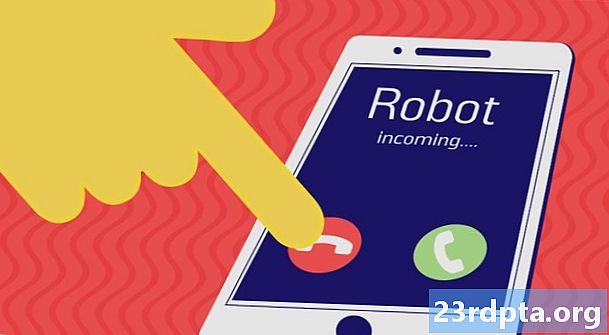Obsah
- Problém č. 3 - Možnost přihlášení snímače otisků prstů uživatele k přihlášení do aplikací, které nejsou k dispozici
- Problém č. 4 - Automatický jas nefunguje podle očekávání
- Problém č. 5 - Oznámení se nezobrazují
- Problém č. 6 - Problém s příchozím hovorem
- Problém č. 7 - Náhodné vibrace
- Problém č. 8 - Problémy s připojením
- Příručky - Soft reset, Hard reset a vymazání mezipaměti


Přestože většina uživatelů se potýkají s problémem, kdy jejich počítač rozpoznává zařízení, někteří uživatelé zjistili, že zařízení se nabíjí pouze, když je připojeno k počítači a přenos souborů není možný. V tomto případě je třeba provést několik dalších kroků:
- Jít do Nastavení - Systém - Možnosti vývojáře a povolit ladění USB. Pokud ještě nemáte uvedené možnosti vývojáře, přejděte na Nastavení - O telefonua klepnutím několikrát (nejméně 7) na číslo sestavení získáte nastavení možností vývojáře.
- V nabídce Možnosti vývojáře přejděte dolů a najděte „Výchozí konfigurace USB.“ Vyberte „Přenos souborů“. Počítač by nyní měl být schopen telefon rozpoznat a umožnit přenos souborů mezi oběma zařízeními.
Problém č. 3 - Možnost přihlášení snímače otisků prstů uživatele k přihlášení do aplikací, které nejsou k dispozici

Některé aplikace, například bankovnictví a jiné aplikace na ochranu soukromí, vyžadují k otevření další zadání kódu PIN / vzorku nebo skenování otisků prstů v zařízení. Někteří uživatelé však zjistili, že možnost přihlásit se k těmto aplikacím pomocí skeneru otisků prstů chybí.
Potenciální řešení:
- Nejprve musíte odstranit všechny uložené otisky prstů Nastavení - obrazovka Zabezpečení a zámek - Otisk prstu. Potom z telefonu odstraňte aplikace, které mají problém. Znovu projděte procesem nastavení otisků prstů a poté znovu nainstalujte aplikace z Obchodu Google Play. Aplikace by nyní měly rozpoznávat snímač otisků prstů jako možnost přístupu.
Problém č. 4 - Automatický jas nefunguje podle očekávání

Někteří lidé zjistili, že adaptivní jas nefunguje tak, jak se očekávalo. Zůstává příliš tmavý na pohodlné prohlížení. Toto je jeden z častějších problémů OnePlus 6T, které byly nedávno hlášeny.
Potenciální řešení:
- Nezapomeňte na to, že funkce inteligentního přizpůsobivého jasu telefonu se časem přizpůsobuje vašemu použití. Pokud několikrát ručně změníte nastavení v různých situacích, telefon se z toho poučí a nakonec nastaví jas automaticky podle toho, jak se vám líbí.
- Pokud k tomu nedojde, nejlepší možností je deaktivovat automatický jas a ručně nastavit jas displeje pomocí posuvníku v rozbalovací nabídce oznámení nebo v nabídce Nastavení.
- Můžete si také stáhnout a použít aplikaci Lux Auto Brightness, která je k dispozici v obchodě Google Play, což je vynikající nástroj pro ovládání funkce automatického jasu. K dispozici je také bezplatná verze aplikace, kterou najdete zde.
Problém č. 5 - Oznámení se nezobrazují

Několik uživatelů zjistilo, že se oznámení nezobrazí a zobrazí se až po opětovném otevření aplikace.
Potenciální řešení:
- Zdá se, že tento problém souvisí pouze s několika aplikacemi, například Whatsapp. Pokud si všimnete problému, nezapomeňte zkontrolovat nastavení oprávnění a nastavení aplikace. Jít doNastavení - Aplikace a najděte aplikaci s problémem. Klepněte na sekce Oznámení a oprávnění a ujistěte se, že jsou povolena správná nastavení.
- Někteří uživatelé zjistili, že tento problém je způsoben agresivní optimalizací baterie OnePlus 6. Jít doNastavení - Baterie - Optimalizace baterie a klepněte na tři svislé tečky v pravém horním rohu. Otevřete Advanced Optimization a deaktivujte ji. Tím se vyřeší problém s oznámeními a zdá se, že životnost baterie moc neovlivní.
Problém č. 6 - Problém s příchozím hovorem

Někteří uživatelé si všimli, že příchozí hovor se na oznamovací liště zobrazuje pouze jako blikající modrá ikona telefonu a když je telefon uzamčen, na obrazovce se nezobrazí žádné informace (ID volajícího) nebo možnost odpovědět / odmítnout. Zdá se, že se jedná o jeden z běžnějších problémů OnePlus 6T.
Potenciální řešení:
- Jít do Telefon - Informace o aplikaci - Oznámení - Příchozí hovory. Zaškrtnutím a klepnutím otevřete podrobné možnosti. Přejděte na „Chování“ a vyberte „Vytvářet zvuk a zobrazovat na obrazovce.“
- Chování oznámení o probíhajícím hovoru můžete také nastavit na „Zobrazit tiše“, abyste předešli dalším vyskakovacím oknům a zvukům upozornění během hovoru.
Problém č. 7 - Náhodné vibrace

Někteří uživatelé si všimli, že zařízení vibruje, jako by tam bylo oznámení, i když tam není.
Potenciální řešení:
- Jít do Nastavení - Aplikace a oznámení - Zobrazit všechny aplikace. Přejděte do úložiště a vymažte data pro následující aplikace - Android Setup (existují dvě, ale pouze jedna umožňuje vymazání dat aplikací), Správce stahování a Google Play Store. Restartujte zařízení a náhodné vibrace by se měly zastavit.
Problém č. 8 - Problémy s připojením

Problémy s připojením jsou u nových zařízení zcela běžné a OnePlus 6T není výjimkou. Níže jsou uvedeny obecné kroky, které můžete podniknout při řešení problémů s připojením k zařízením Wi-Fi nebo Bluetooth. Nejčastější problémy OnePlus 6T se týkají připojení Bluetooth.
Potenciální řešení:
Problémy s Wi-Fi
- Vypněte router a telefon a počkejte chvíli, než je znovu zapnete.
- V zařízení přejděte na nastavení Wi-Fi a zapomeňte na preferovanou síť. Zadejte podrobnosti znovu od nuly.
- Pomocí aplikace Wi-Fi Analyzer zkontrolujte úroveň aktivity na vašem aktuálním kanálu. V případě potřeby jednoduše přepněte na jiný kanál.
- Zakažte režim úspory energie prostřednictvím nastavení.
- Najděte adresu MAC telefonu na adreseNastavení> O telefonu a ujistěte se, že je váš router rozpoznán.
Problémy s Bluetooth
- Ujistěte se, že není aktivován žádný režim úspory energie.
- Vypněte a znovu zapněte Bluetooth zařízení.
- Pokud problém přetrvává, vymažte mezipaměť pro Bluetooth pomocí nastavení Bluetooth.
- Po vymazání dat a mezipaměti restartujte telefon.
- Pokud zařízení Bluetooth ukládá více profilů, pravděpodobně jste dosáhli limitu počtu profilů, které lze uložit. Odstraňte staré a nepoužívané profily a zkuste připojení znovu nastavit od začátku.
Příručky - Soft reset, Hard reset a vymazání mezipaměti

Měkký reset
- Pokud zjistíte, že zařízení zamrzlo nebo se nezapíná, stiskněte a přidržte současně tlačítko napájení a tlačítko zvýšení hlasitosti, dokud se telefon restartuje. Jeden z nejčastějších hlášených problémů OnePlus 6T byl v souvislosti s tím, že se telefon nezapnul.
Hard Reset (se zapnutým telefonem)
- Otevřete nabídku Nastavení.
- Přejděte dolů a najděte zálohu a reset.
- Klepněte na „Obnovení továrních dat“.
- Vyberte možnost Obnovit telefon.
- Klepněte na pole s nápisem „Vymazat vše“.
- Zařízení by se mělo automaticky restartovat.
Tvrdý reset (s vypnutým telefonem)
- Vypněte telefon stisknutím tlačítka napájení po dobu pěti sekund.
- Stiskněte a přidržte současně tlačítko hlasitosti a tlačítko napájení, dokud zařízení nevibruje a neotevře nabídku Obnovení.
- Vyberte si preferovaný jazyk.
- Pomocí navigačních tlačítek hlasitosti přejděte naVymazat> mezipaměť dat> Vymazat vše> Potvrdit.
- Po dokončení restartujte zařízení.
Vymazat mezipaměť
- Vypněte telefon stisknutím tlačítka napájení po dobu pěti sekund.
- Stiskněte a přidržte současně tlačítko hlasitosti a tlačítko napájení, dokud zařízení nevibruje a neotevře nabídku Obnovení.
- Vyberte si preferovaný jazyk.
- Pomocí navigačních tlačítek hlasitosti přejděte naVymazat> Vymazat mezipaměť> Anozahájit proces
- Po dokončení restartujte zařízení.
DALŠÍ:OnePlus v roce 2019: Síla se musí počítat
Může se zdát, že v okolí je několik problémů OnePlus 6T. OnePlus však skvěle poslouchá zpětnou vazbu komunity a řeší problémy co nejrychleji. Pokud narazíte na jakékoli jiné obavy, můžete je odeslat na OnePlus zde a oprava vašeho problému bude snad brzy k dispozici.